平时我们在用相机进行拍照的时候,经常会拍出那种不清晰的效果出来,这是由于像素和拍摄技巧的缘故造成的,我们无法改变已经拍出来的事实,如果你觉得这张照片对你来说又非常之重要,那么我们就可以用photoshop这个软件来进行效果修复,其实过程是非常地简单,你只需要认真地把下面这个教程看完就可以开始修复你自己的重要照片啦!

首先我们要用Photoshop软件把一张自己拍摄出不清晰的照片打开,然后右击或按CTRL+J复制图层,并把复制得到的副本图层的混合模式设为柔光。

接着按CTRL+E合并图层,然后再次复制一下合并后的图层,重复上面的步骤,把混合模式也设为柔光。
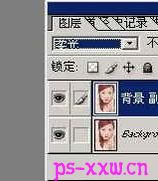
执行滤镜-其它-高反差保留,然后把高反差保留的半径设为60个像素左右。

接着执行滤镜-锐化-USM锐化,分别把数量、半径和阈值设为50%、10像素和50色阶。

最后按CTRL+E合并图层你就能看到比较清晰的照片效果了。